
优启通u盘制作工具
版本:v3.7.2023.0323大小:951.9M
类别: U盘工具 系统:Windows11,Windows10,Windows8,Windows7,WinXP,WinVista
立即下载
版本:v3.7.2023.0323大小:951.9M
类别: U盘工具 系统:Windows11,Windows10,Windows8,Windows7,WinXP,WinVista
立即下载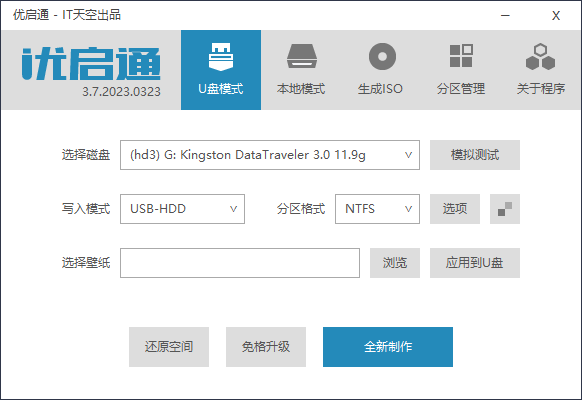
优启通(EasyU)是it天空出品的一款功能强大的U盘启动制作工具,优启通软件贯彻it天空pe的基本理念,在广泛兼容、稳定耐用、快速启动、体积小巧等多方面经过严格测试找到一个最为适中的平衡点,能够支持bios与uefi双启动,重于易用性与人性化,尽一切可能贴近使用者的实际需求,倾力将优启通打造为一线装机工程师们的利刃。优启通u盘制作工具全新设计了U盘启动制作程序,直观明了、操作简易,用户仅需插入U盘、点下按钮即可实现U盘启动的制作。本站同时奉上U盘启动制作教程,没有范查的代码,即使你是个小白一样一看就会,操作简单,赶快下载试试吧。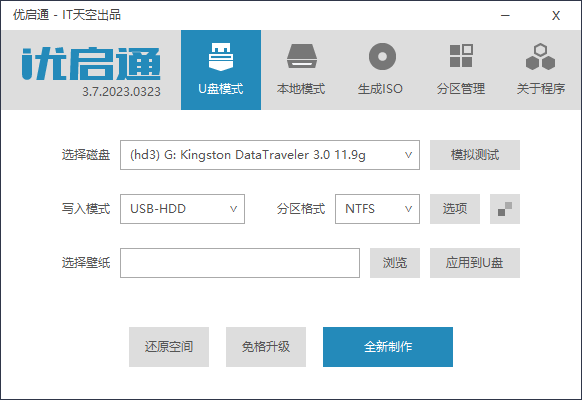
注:PE启动U盘的制作,会在现有U盘内建立隐藏分区,会占用一定的U盘空间。
【全新制作】:将U盘制作为PE启动盘,使用此选项前请务必备份U盘内现有数据;
【免格升级】:在优启通v3新版出现时,对旧版本进行无损升级;
【还原空间】:取消已制作的PE启动,还原U盘空间为原始值。
而如果你认为优启通只有这么点儿功能那就错了,单击右上角的“M”按钮,可进入其他功能页:
即可将优启通写入当前硬盘以便于日常维护,亦可将优启通制作为.iso文件用于U盘量产、刻录光盘、虚拟机测试等。
而每个界面的使用方法均是简单至极的一键操作!
优启通v3还设计了一些PE调整项目,甚至可以在无需重新制作的前提下,将设置应用于已制作的U盘中!
除此之外,为了满足高级用户的高X格需求,优启通提供了更多的高级选项。
(高级选项请初级用户务必三思,默认项目都是经过大量测试和筛选所得到的最佳值,如不明白功能目的,切勿设置!)
1、首先在本站下载优启通,并制作U盘启动盘。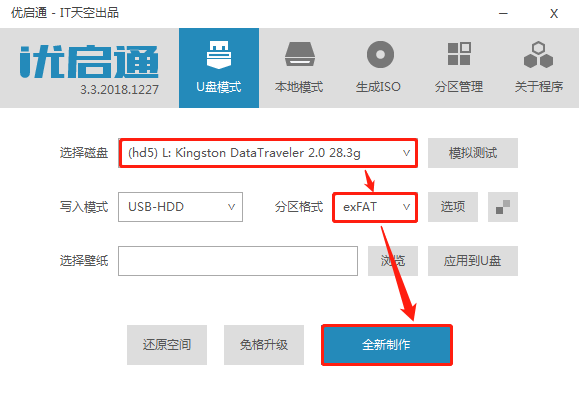
注意:如果U盘需要存放的系统镜像文件大于4GB,建议U盘制作时选择exFAT或NTFS格式
2、接着将电脑重新启动,在开机界面出现时,按下电脑主机对应的U盘启动快捷键。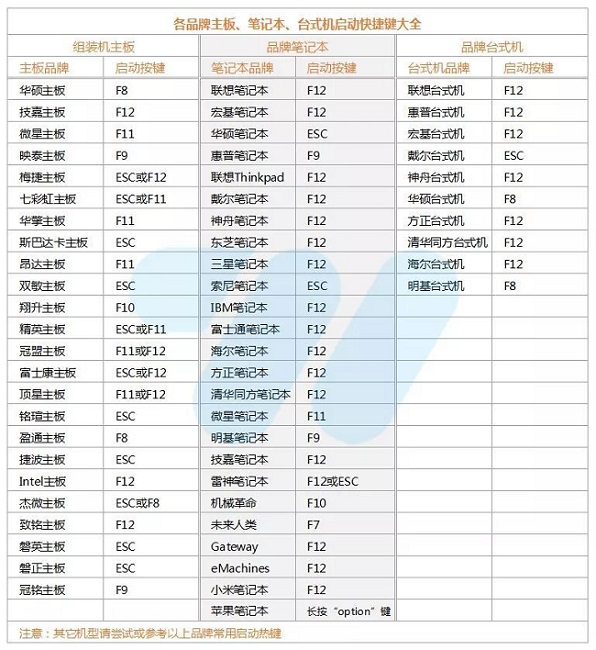
3、进入到优启通菜单画面之后,点击其中的"启动Windows10PEx64(新机型)"。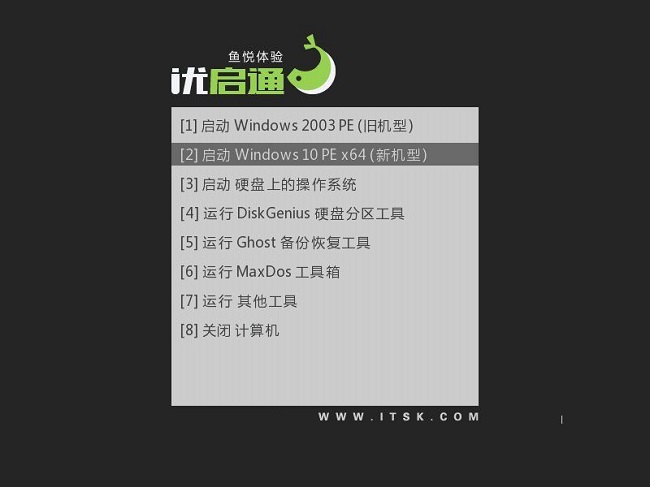
4、这时就会进入到PE系统之中,双击桌面上的"EIx系统安装"图标。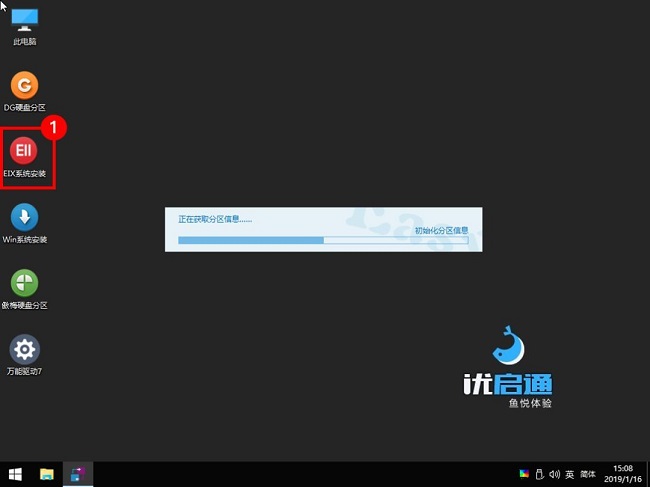
5、在打开的窗口界面中,找到左侧"恢复映像"一栏中,事先在U盘中存放的需要安装的系统文件,然后选中C盘,并点击下方中的"一键恢复"按钮。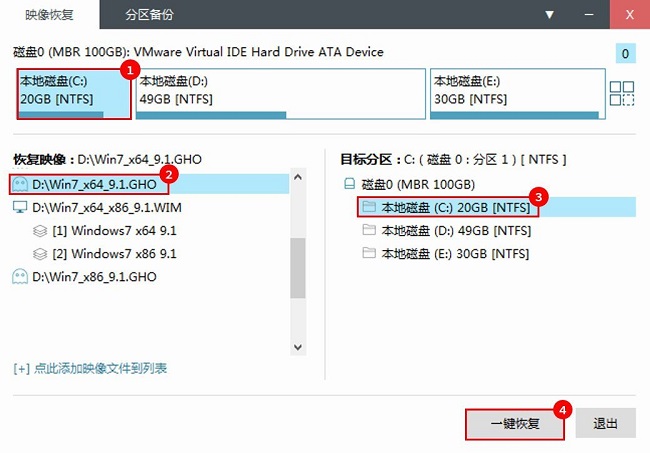
6、接着将"恢复完成后自动运行万能驱动"小方框取消勾选,点击"确定"。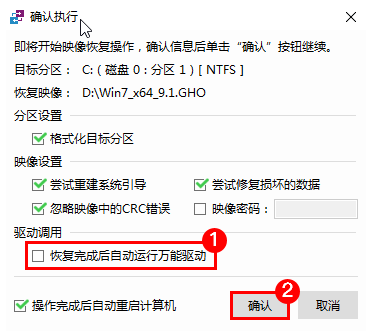
7、然后系统就会自动进行恢复,耐心等待片刻。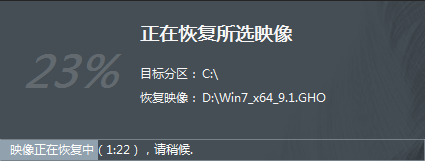
8、最后恢复完成后,系统就会自动进行安装了,我们只需要等待安装完成即可。
1、U盘装机助理系列停了?
IT天空第一、第二代PE命名为U盘装机助理,第三代则重定名为优启通。
这样讲呢,U盘装机助理算是停了,也算是没停,看怎么理解了。
2、优启通以前不是一个U盘启动制作工具吗?现在是PE了?
是的,优启通早期版本的设计目的是作为一个通用化的U盘启动制作工具,且之前用于过U盘装机助理v2系列一段时间。
但现在的优启通v3则是一个集制作和PE为一身的完整PE产品。
3、为什么优启通v3的设计略显女性化?
原因很简单,优启通v3的主开发者 KVA 是位美女。
男同胞居多的装机工程师队伍,一个柔情似水的PE,或许也是一件有意思的事情~
4、我该怎么自定义优启通的软件?
你一定没好好看说明,见楼上那帖的最后。
其实优启通的功能非常多,详细的说明见K美女后期补全的完整文档。
5、遇到问题该怎样反馈?
请至优启通专用反馈区内反馈,反馈时填写反馈表格。
反馈表格中的很多信息非常重要,多一个准确的信息,排查问题就能更快一些。
6、我该怎样在虚拟机内进入优启通PE?U盘不启动啊!
其实你根本没必要在虚拟机内以U盘启动的方式进入PE,参见主程序说明中“生成ISO”的功能。
生成一个.iso版的PE,虚拟机光驱加载.iso文件,设置从光盘启动,就可以进入PE了。
7、优启通不提供“测试”功能吗?
当然提供啊,你或许没注意到主界面上吗?点一下试试。
注意,自带的测试功能仅用于测试U盘启动制作的成功与否,进入PE或DOS软件都是相当慢的,不可作为参考。
v3.7.2023.0323
更新 - CPU-Z 2.05
[VIP]增加 - 11PE 内核升级至 Win11 22H2 64位
[VIP]更新 - 微信 3.9.0.28
[VIP]去除 - 好压 HaoZip
查看全部